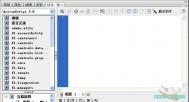荟萃Flash使用中的各种“花招”,出乎大家意料的效果。
如何将Flash转换为EXE文件
用一个小软件WinAFP,可以轻松完成。它除了Flash播放的功能外,还有将SWF文件和EXE文件互换的功能。运行软件后,点击其面板上的“齿轮”设置按钮,进入它的格式转换对话框。首先勾选“SWF→EXE”选项,然后设置源文件和目标文件的路径,最后点击“转换”按钮。这样得到的EXE文件会比原SWF文件大了200至300多KB,这是因为它内置了Flash播放器的原因。
如果PC中有Macromedia的Flash Player,也可以直接用它来生成EXE文件(不过它生成的文件比较大),方法是选择菜单“文件”|“创建播放器”。
如果你要把自己PC中的Flash文件拿到其他PC上去运行,为了保险起见,最好把它们都转换为EXE的格式,这样别人就不会因为打不开文件而抱怨你了。
Flash动画瘦身记
很多朋友都喜欢收集Flash动画,虽然单个的动画多在1MB左右,可数量一多,所占用的硬盘空间就十分可观了。特别是把Flash动画通过E-mail或软盘与朋友们共赏时,总希望它们的容量能够小一点。下面就介绍将Flash动画压缩的几种方法:
将EXE变SWF
我的很多Flash动画都是EXE格式,要知道这样的文件要比原SWF文件大400至800KB(文件大小与内嵌的Flash播放器版本有关)。如果你的PC上已经安装了Flash动画播放工具,那就可以再把它们都还原成SWF格式。
在此我们用到的工具是Flash文件格式转换器,它可以批量转换EXE和SWF文件。它的使用很简单,先把要转换的Flash文件“添加”到列表(该工具可以智能识别文件格式,如果你添加的是EXE文件,它就会自动将其转换为SWF),然后单击“开始转换”按钮就行了(如图1)。

得到SWF文件后,如果你还想让它们进一步瘦身,那就要用到Liatro SWF Compress,这是一款SWF文件压缩工具。整个压缩的过程完全以向导方式完成。
运行该软件后,首先,通过“Add Files”添加要压缩的SWF文件(如图2所示);然后,为防止在压缩时原文件损坏,勾选“Back movie before compress”项,这样在压缩前软件就会自动备份原文件;最后,单击“Next”按钮,开始压缩,压缩率通常可达20%至40%。

压缩成功后,别忘了试试能否正常播放。如果出现错误,只须去除备份文件的.bak后缀,即可恢复。
如何将Flash转换为MP3
当你找到一首精彩动听的Flash MTV时,一定想立即得到它的MP3歌曲文件。毕竟MP3文件不仅容易播放,而且管理和收藏也很方便。
谈到Flash MTV变MP3,大家首先想到的可能是找转换工具。不过,能把Flash格式的SWF文件转换为MP3的工具不多,并且在转换的过程中可能存在音质损失。其实,无需转换工具,用分解工具拆分SWF文件,直接把它里面的音乐文件提取出来,就能得到Flash MTV中原汁原味的MP3音乐(前提是Flash MTV的音乐必须包含MP3格式才行)。要完成这一工作,有两个工具软件推荐:一个是国产的硕思闪客精灵,一个是SWF Extractor。
使用软件工具
运行硕思闪客精灵,在资源管理器里找到并打开需要分解的Flash MTV(即一个SWF文件)。此时软件窗口正中间的预览区会自动播放这首Flash MTV,直接看窗口右边的资源区。在此你会看见这个SWF文件已经被彻底分解,其要素包含了图像、声音、字体、文本、帧和动作等。用鼠标点选声音项,就出现了这首Flash MTV内含的MP3音乐。选择它,并点击“导出”按钮。
在“导出”窗口里,首先设置输出路径,然后选择“文件格式”的“声音”为MP3(其他的文件格式由于我们不需要,所以保持其默认值),最后点击“导出”按钮(如图3所示),在其输出路径的“声音”子目录中就可以找到一个名为streamsound1.mp3的文件了。这就是此Flash MTV内含的MP3音乐文件。

运行SWF Extractor,你会发现它的界面相当简洁,就像一个空白的Windows窗口。通过工具栏上的“打开”按钮导入Flash MTV,此时其空白窗口中会出现很多零散的图片。图标和声音文件,这些都是SWF Extractor自动分解SWF文件后得到的东西。先在这里面找到并点选MP3音乐文件,然后点击“提取”按钮(如图4)。

此时会出现“提取”对话框,先设置输出路径,再选择提取的资源为“选择的资源”。这样它就会只提取MP3,而不去管那些图片和图标(注:如果你的SWF Extractor未注册,那么提取出来的MP3文件音质会受影响)。
自制Flash屏保
FlashWiz是一款可以将Flash动画转换为屏幕保护程序的软件,它支持由Flash 3、Flash 4、Flash 5和Flash MX制作的SWF文件。操作是向导式的,即使从未接触过它的朋友也可以很快上手。
准备工作
虽然FlashWiz是免费软件,但安装后我们还是要到http://www.flashwiz.co.uk/displaycode.asp去免费注册获取Freeware Code,才能正常地使用它。
导入Flash动画文件
在FlashWiz的“SWF Movie”选项卡中,通过“Movie Source”导入SWF文件。那些设置项建议都用默认值。如果你对Flash动画的颜色不太满意,可在“Custom”中重新设置。
(本文来源于图老师网站,更多请访问http://m.tulaoshi.com)为屏保取文件名
切换到“Screen Saver”选项卡,在“Screen Saver Name”栏中为屏保输入一个你自定义的文件名。如果点选了下方的“Enable F12 Web Link”复选框,再在“F12 Text”和“F12 URL”两个文本框中输入自定义的网址,那么以后运行该屏保时只须按下F12键,就能快速地登录这个指定的网站了。
生成安装文件
切换到“BUILD”选项卡,点击左侧的“Build Disk”按钮,FlashWiz会自动生成安装文件setup.exe。下面的“Build Web Page”项还可以为这个屏幕保护程序创建Web网页。
安装屏幕保护程序
Flash动画成功地转换为屏幕保护程序的安装文件后,可直接点击安装,也可点击“BUILD”选项卡中的“Test Saver”按钮安装。
现在,打开系统中的“显示属性”|“屏幕保护程序”,在“屏幕保护程序”的下拉列表框中选择这个屏保。当设定的时间一到,我们就可以欣赏了。不过,在播放这首Flash MTV的时候,你会先看到一个FlashWiz的小广告,谁叫它是免费的呢。
(本文来源于图老师网站,更多请访问http://m.tulaoshi.com)